【温馨提示】亲爱的朋友,阅读之前请您点击【关注】,您的支持将是我最大的动力!

日常工作中,利用Excel制作表格,免不了复制-粘贴,平常你在复制-粘贴时用的功能按钮,还是快捷键?还有一些特殊的粘贴方法,你知道吗?今天小编就分享几种特殊的粘贴方法:选择性粘贴。
调用选择性粘贴的2种方式:
一、选中表格,点击【复制后】,再点击【粘贴】按钮下方倒三角,在弹出的菜单最下面【选择性粘贴】,点击后可以弹出选择性粘贴窗口。
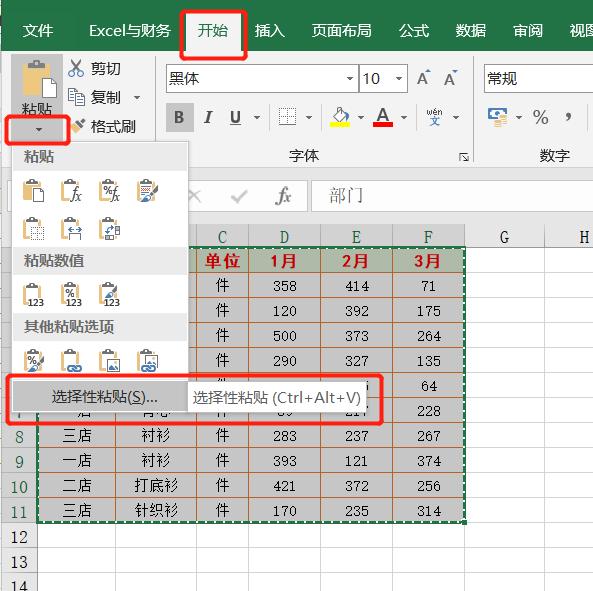
二、选中表格,鼠标右键点击选中部分,在弹出的菜单中选择【选择性粘贴】,同样可以调出选择性粘贴窗口。
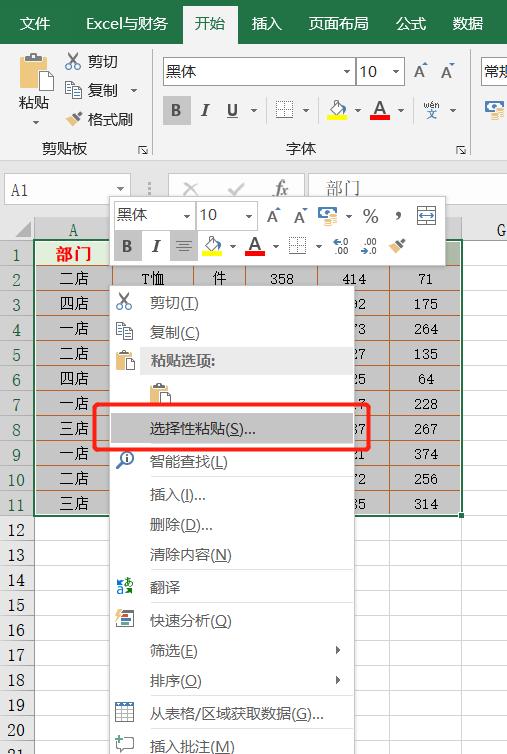
选择性粘贴的5种用法:
1、只复制格式,不复制内容
当我们制作好了一个精美的表格,想再复制一个同样精美的表格,只保留格式,不需要表格内容时,可以使用选择性粘贴功能,在调出的选择性粘贴窗口中,选择【格式】,点击【确定】即可得到一个精美的空白表格。
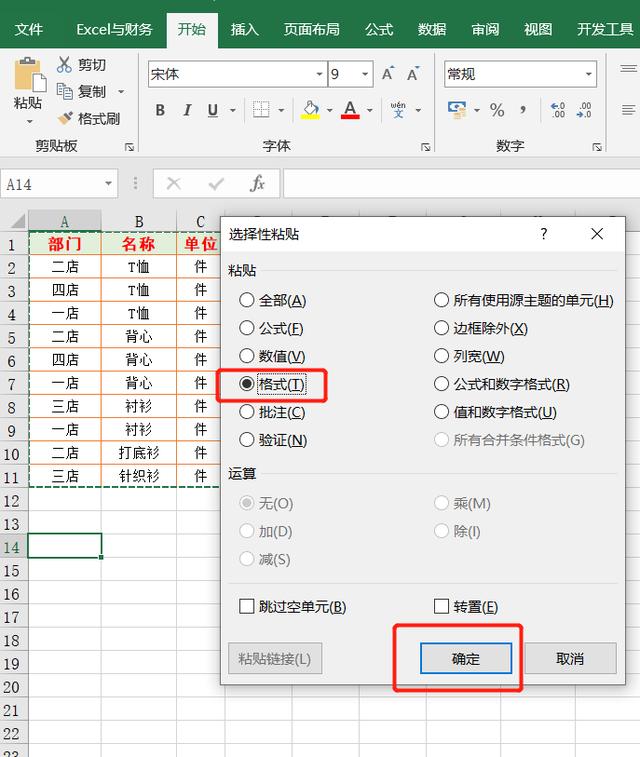
2、只复制结果,不复制格式和公式
当表格中有公式时,我们把表格复制到另一文件中,可能会出现公式计算出错,可以用选择性粘贴功能,只复制结果,在选择性粘贴窗口中选择【数值】,点击【确定】即可完成我们想要的结果。
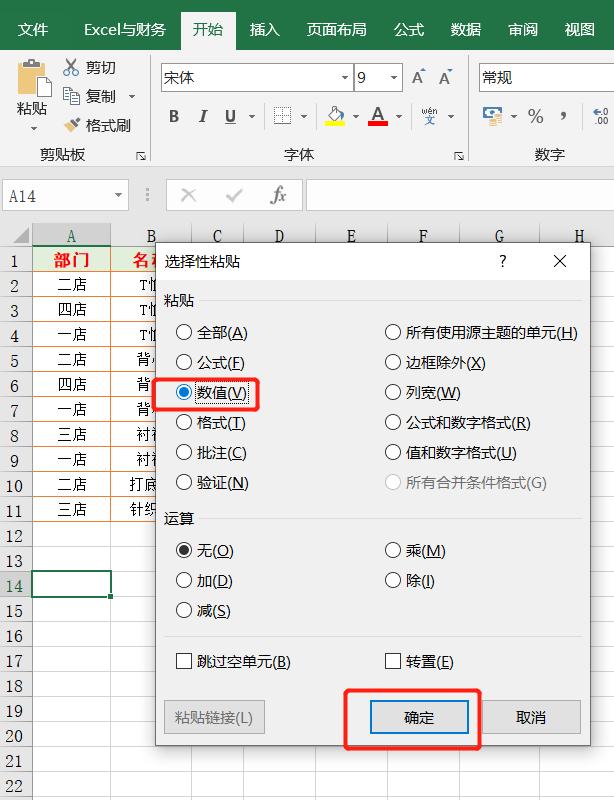
3、将数字金额元为单位显示转换成万元
表格中金额是以元为单位录入的,当需要以万元为单位显示,再一个个录入显示比较麻烦,可以用选择性粘贴功能完成。
先在空单元格输入10000,然后复制它,再选中要转换的数字单元格区域,点击【粘贴】下方倒三角调出选择性粘贴窗口,选择【除】,最后点击【确定】,金额全部转换成万元显示。
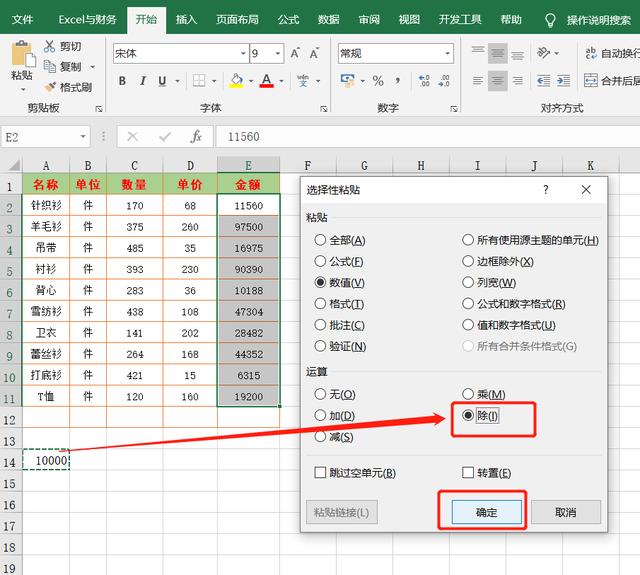
4、行列互换
我们制作好的表格,老板看后要求行、列互相转换,相信很多小伙伴们就开始忙碌的重新制作表,其实可以利用选择性粘贴快速完成。
选择中要转换的表格,在选择性粘贴窗口中勾选【转置】,即可完成行列互换。
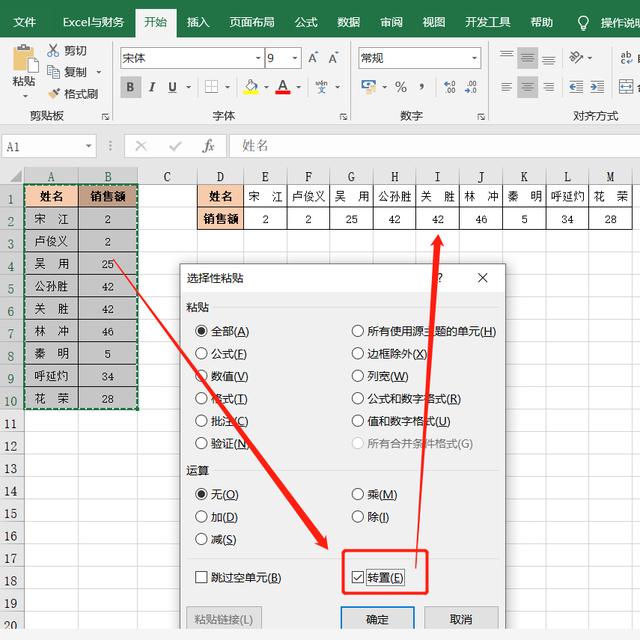
5、隔行粘贴
当我们复制的内容不连续,有空单元格,我们可以在选择性粘贴窗口中勾选【跳过空单元】,然后点击【确定】,把可以把内容复制到相应的位置。
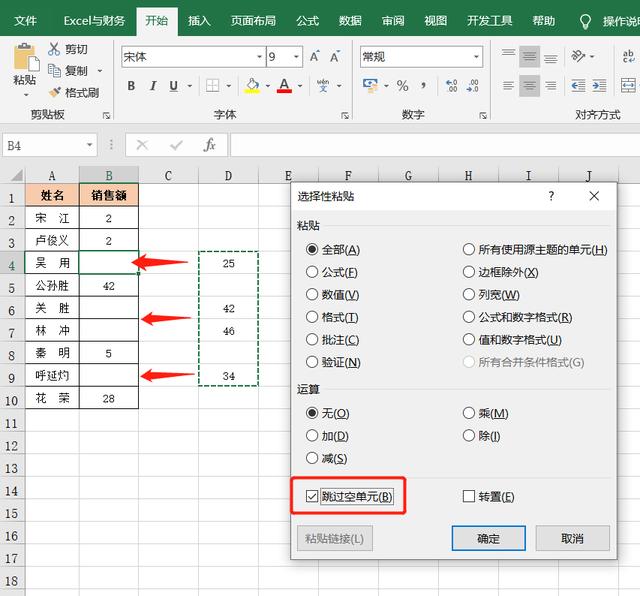
Excel的选择性粘贴功能非常强大,上面的介绍为了让初学的小伙伴们看明白,均使用了调出【选择性粘贴】窗口,其实当你操作熟练了,有些选择性粘贴功能可以直接在菜单中选择就可以了,所以建议小伙伴们多多练习,把这个功能去做一下。
小伙伴们,在使用Excel中还碰到过哪些问题,评论区留言一起讨论学习,坚持原创不易,您的点赞转发就是对小编最大的支持,更多教程点击下方专栏学习。




















 4781
4781

 被折叠的 条评论
为什么被折叠?
被折叠的 条评论
为什么被折叠?








